可通过桌面右键新建Word文档快速创建;2. 打开Office软件选择空白文档或模板创建;3. 在文件资源管理器中新建文本文档并改后缀为.docx;4. 访问office.com在线创建并自动保存至OneDrive。
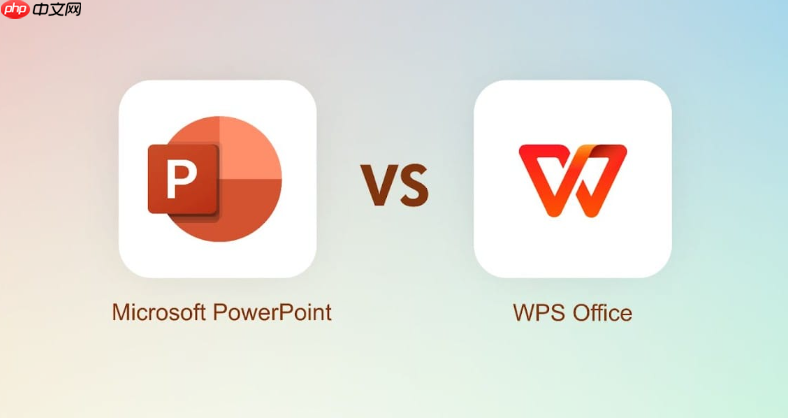
如果您需要创建一份新的文档用于办公、学习或记录信息,但不清楚如何快速建立标准的Office文档,以下是几种常用且有效的方法来完成此操作。
本文运行环境:联想小新Air 14,Windows 11。
利用操作系统自带的右键功能可以直接在桌面或文件夹中创建空白的Office文档,适用于快速启动编辑任务。
1、在桌面空白处或目标文件夹内单击鼠标右键。
2、将鼠标悬停在“新建”选项上,然后从子菜单中选择Microsoft Word 文档或其他Office类型(如Excel或PowerPoint)。
3、系统会生成一个默认命名为“新建 Microsoft Word 文档.docx”的文件,您可以直接输入新名称进行重命名。
打开已安装的Office软件后,可通过其内置模板库或空白文档选项开始创建,适合需要特定格式或样式的用户。
1、点击开始菜单,找到并打开Word、Excel 或 PowerPoint 应用程序。
2、启动后,在主界面选择“空白文档”或挑选一个预设模板。
3、文档加载完成后即可开始输入内容,系统会自动以未命名状态保存在临时缓存中,建议尽快执行“另存为”操作指定存储路径。
通过Windows系统的搜索功能结合Office工具,可间接实现文档创建,尤其适合不常使用桌面快捷方式的用户。
1、打开文件资源管理器,在顶部的搜索框中输入.docx扩展名以定位文档类型。
2、进入目标文件夹后,点击上方“主页”选项卡中的“新建项目”按钮,选择“文本文档”后将其后缀改为“.docx”。
3、双击该文件时系统将提示是否用Word打开,确认后即可编辑,并可在首次保存时正式命名。
无需安装本地软件,借助浏览器访问Office官网即可创建和编辑文档,适合临时使用或跨设备协作场景。
1、在浏览器地址栏输入office.com并访问微软官方在线办公平台。
2、登录您的Microsoft账户后,点击首页上的“新建文档”按钮,选择Word、Excel等类型。
3、在线文档加载后可立即开始编辑,所有内容会自动同步至OneDrive云存储,支持多人实时协同操作。
以上就是如何建office文档_创建Office文档操作方法的详细内容,更多请关注php中文网其它相关文章!

全网最新最细最实用WPS零基础入门到精通全套教程!带你真正掌握WPS办公! 内含Excel基础操作、函数设计、数据透视表等

Copyright 2014-2025 https://www.php.cn/ All Rights Reserved | php.cn | 湘ICP备2023035733号